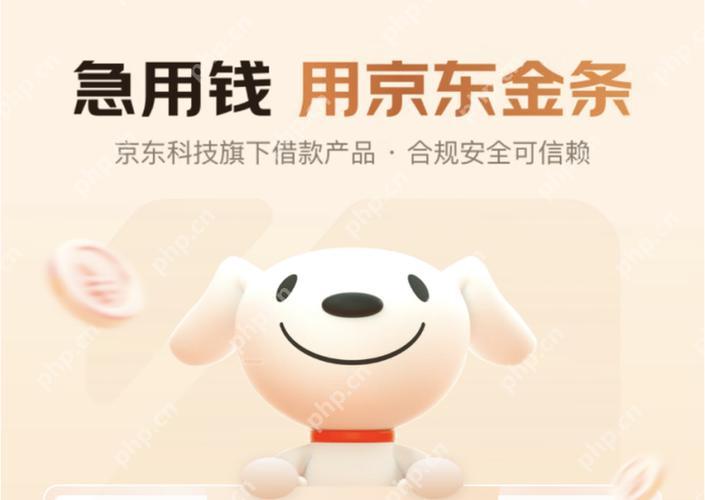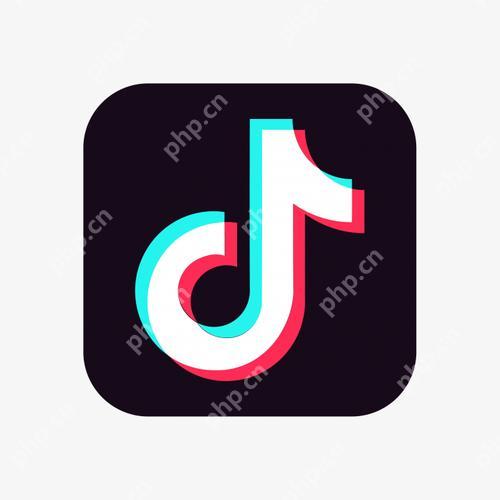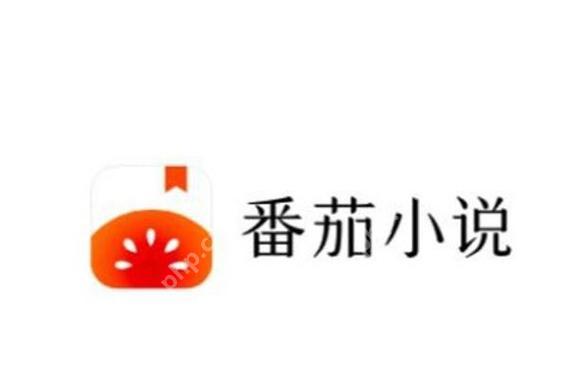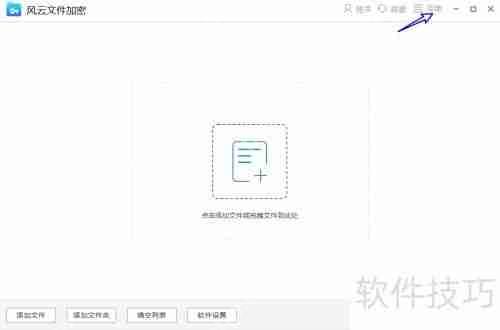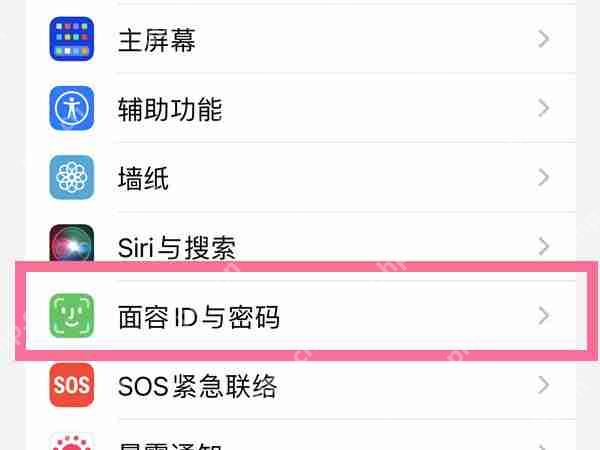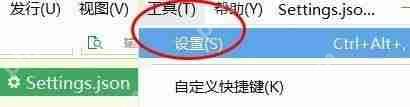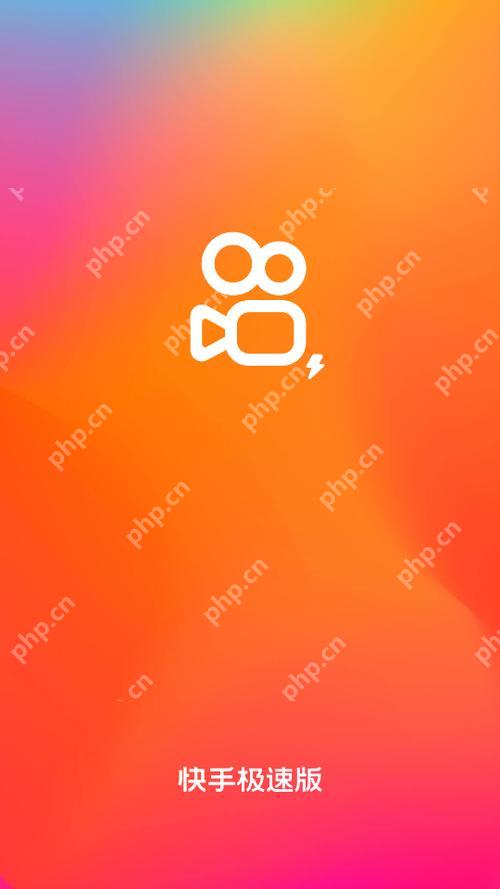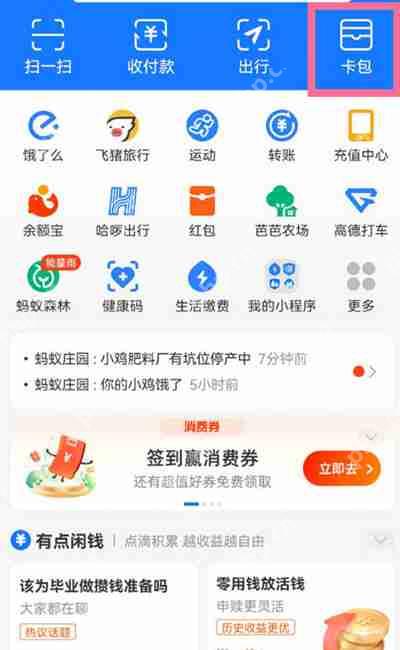教程:如何更改iTunes备份路径
itunes的备份文件默认存储在c盘中,用户可以通过文件目录找到这些备份文件。然而,对于windows用
itunes的备份文件默认存储在c盘中,用户可以通过文件目录找到这些备份文件。然而,对于windows用户来说,修改itunes备份路径并不像其他软件那样简单,无法在安装时选择目录或通过偏好设置更改存储位置。
1、 首先,下载Junction文件,并将其解压后复制到Windows目录中。您可以自行搜索Junction文件的下载地址。
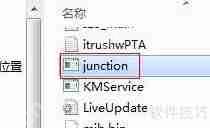
2、 接下来,打开iTunes备份路径,您会发现MobileSync目录是用于存储backup文件的。
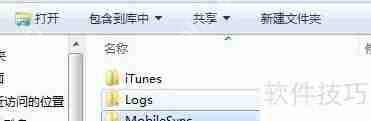
3、 将MobileSync文件夹剪切到其他备份盘,例如F盘,路径为F:itunes。
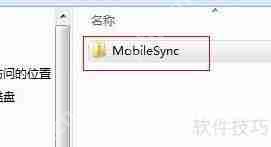
4、 按下WIN+R打开运行窗口(cmd),然后输入命令:junction C:Users用户名AppDataRoamingAppleComputerMobileSync F:itunesMobileSync。请将“用户名”替换为您的计算机用户名,例如“pc”。按下回车后,会弹出Junction应用的请求对话框,请允许以继续操作。这将帮助您完成文件夹的符号链接设置。

5、 点击同意后,会出现提示:已创建:C:Users用户名AppDataRoamingAppleComputerMobileSync,目标位置:F:itunesMobileSync,这表明操作成功。此时,返回查看原始备份文件夹的图标时,会发现图标上多了一个表示快捷方式的小箭头。至此,iTunes的备份路径修改已成功完成。

菜鸟下载发布此文仅为传递信息,不代表菜鸟下载认同其观点或证实其描述。
相关文章
更多>>热门游戏
更多>>热点资讯
更多>>热门排行
更多>>- 异端毁灭手游2023排行榜前十名下载_好玩的异端毁灭手游大全
- 2023猫和老鼠手游排行榜-猫和老鼠手游2023排行榜前十名下载
- 类似群侠挂机的手游排行榜下载-有哪些好玩的类似群侠挂机的手机游戏排行榜
- 剑游太虚最新排行榜-剑游太虚手游免费版下载-剑游太虚免费破解版下载
- 命运神界题材手游排行榜下载-有哪些好玩的命运神界题材手机游戏推荐
- 梦幻隋唐游戏版本排行榜-梦幻隋唐游戏合集-2023梦幻隋唐游戏版本推荐
- 萌宠封神手游排行榜-萌宠封神手游下载-萌宠封神游戏版本大全
- 类似神奇幻想的游戏排行榜_有哪些类似神奇幻想的游戏
- 暴走沙城游戏版本排行榜-暴走沙城游戏合集-2023暴走沙城游戏版本推荐
- 人生日记手游2023排行榜前十名下载_好玩的人生日记手游大全
- 琅邪幻境ios手游排行榜-琅邪幻境手游大全-有什么类似琅邪幻境的手游
- 崩坏学院排行榜下载大全-2023最好玩的崩坏学院前十名推荐